ulead cool 3d中给文字添加绿色纹理和放大特效
1、打开ulead cool 3d,进入其主界面;

2、点击插入文字,输入文字,按确定;
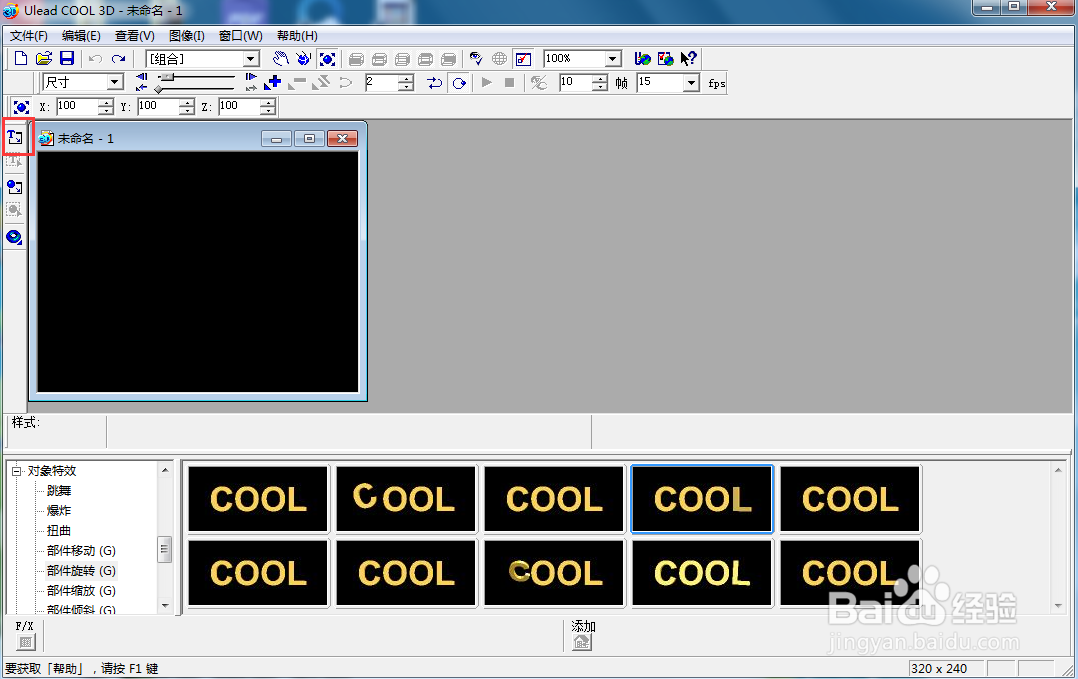

3、点击光线和色彩,选择绿色;

4、点击纹理,添加一种纹理样式;
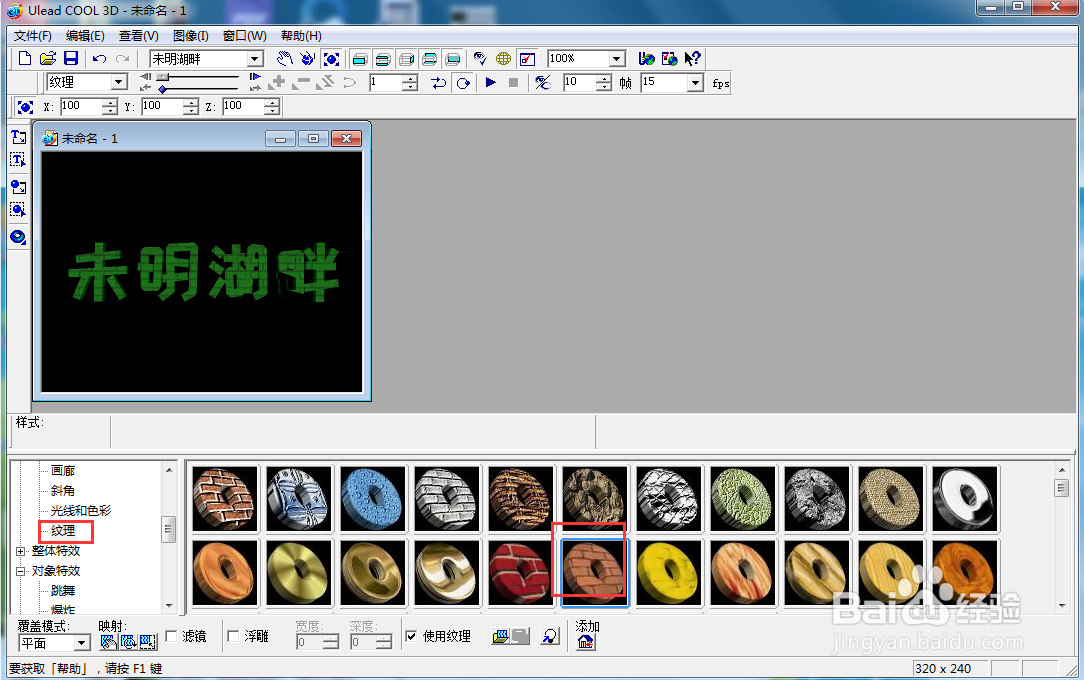
5、将时间轴控件移动,点击添加关键帧;
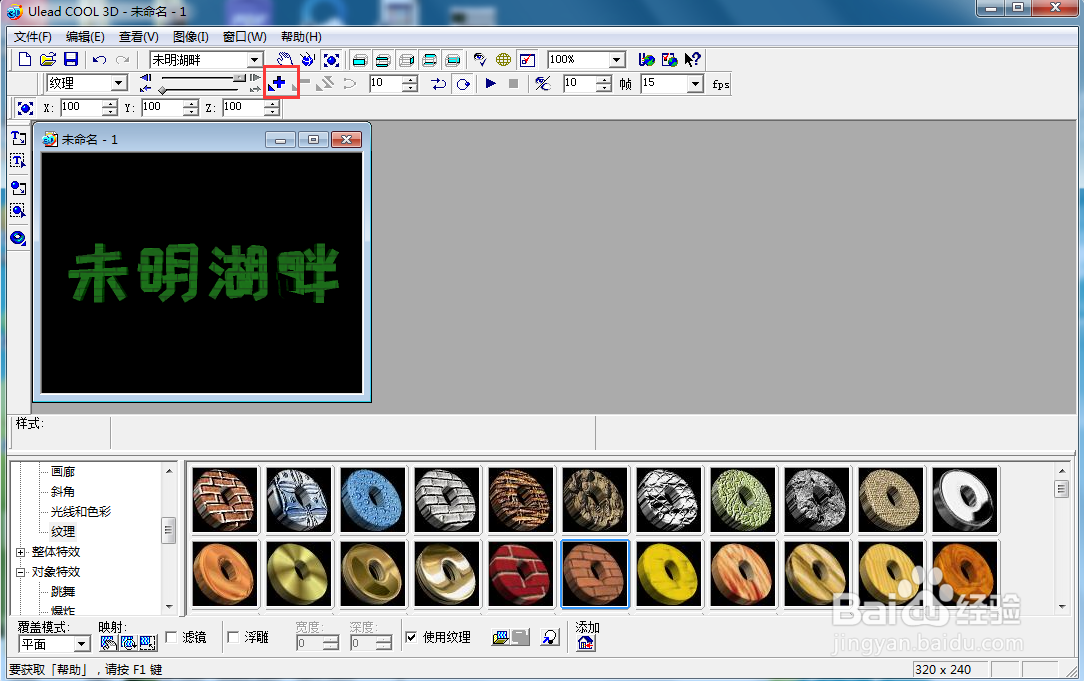
6、点击放大,向外移动文字,将它放大;

7、我们就给文字添加上了绿色纹理和放大特效。

声明:本网站引用、摘录或转载内容仅供网站访问者交流或参考,不代表本站立场,如存在版权或非法内容,请联系站长删除,联系邮箱:site.kefu@qq.com。
阅读量:163
阅读量:153
阅读量:77
阅读量:121
阅读量:36